So blockieren Sie andere WLAN -Netzwerksignale auf Ihrem Windows -PC
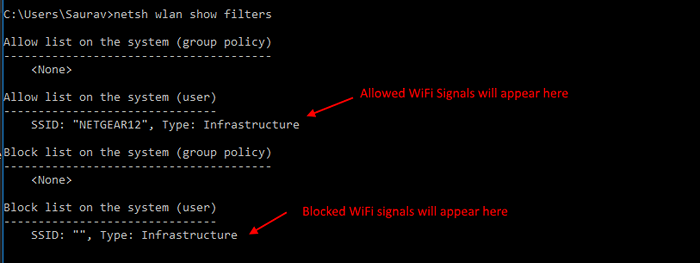
- 2453
- 121
- Tamina Liebach
Normalerweise verbinden Sie sich täglich mit dem WLAN -WLAN Ihres Routers und nutzen das Internet, bis Sie böse Absichten haben, das WLAN eines anderen zu verwenden. Wenn Sie täglich nur ein oder zwei WLAN verwenden, ist es eine bessere Idee, alle anderen WLAN -Netzwerke in der Liste Ihres verfügbaren WLAN -Netzwerks zu blockieren.
Hier werde ich Ihnen sagen, wie Sie alle anderen WLAN -Netzwerknamen aus dem Erscheinen und Zeigen und nur Ihrem häufig verwendeten WLAN -Netzwerk blockieren und verwenden.
Inhaltsverzeichnis
- So blockieren Sie andere WLAN -Netzwerksignale
- Wie man die Filterung und Blockierung von WLAN -Signalen rückgängig macht
- So sehen Sie Ihre aktuellen Filter
- So blockieren Sie nur ein bestimmtes WLAN -Signal
- So sehen Sie Ihre WLAN -Aktuelle Filterliste an
So blockieren Sie andere WLAN -Netzwerksignale
1 - offen Eingabeaufforderung als Admin.
2 - Schreiben Sie nun den unten angegebenen Befehl und drücken Sie die Eingabetaste.
netsh wlan add filterberechtigte = zulassen ssid = "WiFi -Signalname"NetworkType = Infrastruktur
Hinweis: - Ersetzen Sie einfach Ihren WLAN -Signalnamen anstelle des WLAN -Signalnamens.
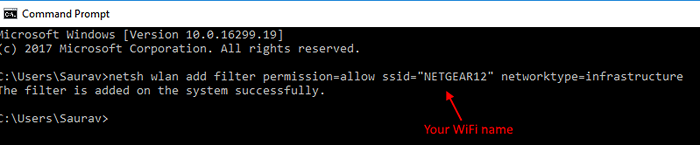
Fügen Sie in ähnlicher Weise weitere Befehle aus, um einige weitere WLAN.
3 - Sobald Sie alle zulässigen WLAN -Netzwerke in der Liste hinzugefügt haben, führen Sie den folgenden Befehl aus, um alle anderen WLAN -Signale zu blockieren.
netsh wlan add filterberechtigte = denyall networkType = Infrastruktur
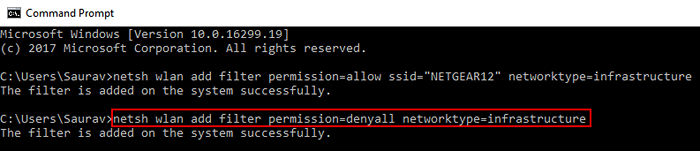
Das ist es. Jetzt haben Sie alle anderen WLAN -Signale auf Ihrem PC blockiert.
Wie man die Filterung und Blockierung von WLAN -Signalen rückgängig macht
Möglicherweise möchten Sie diese Operation in Zukunft aufgrund von Reisen oder anderem Grund rückgängig machen. Um den oberen Operation rückgängig zu machen und alles wieder zu standardmäßig zu machen, führen Sie einfach die unten angegebenen Befehle aus.
netsh wlan löschen filterberechtigte = denyall networkType = Infrastruktur
Entfernen Sie auch das erlaubte WLAN -Signal vom Whitelist.
netsh wlan löschen filterberechtigte = zulassen ssid = "Ihr WLAN -Signalname"NetworkType = Infrastruktur
Ersetzen Sie einfach Ihren WLAN -Namen in "Ihren WLAN -Signalnamen" im Befehl.
So sehen Sie Ihre aktuellen Filter
Führen Sie den folgenden Befehl aus, um aktive Filter anzuzeigen, die Sie erstellt haben:
Netsh Wlan Show Filter
So blockieren Sie nur ein bestimmtes WLAN -Signal
Um nur ein bestimmtes WLAN -Signal zu blockieren, führen Sie einfach den unten angegebenen Befehl aus.
netsh wlan löschen filterberechtigte = block SSID = ”WiFi -Signal, das Sie blockieren möchten”NetworkType = Infrastruktur
So sehen Sie Ihre WLAN -Aktuelle Filterliste an
Um Ihre WLAN -Filterliste anzuzeigen, geben Sie einfach den folgenden Befehl ein.
Netsh Wlan Show Filter
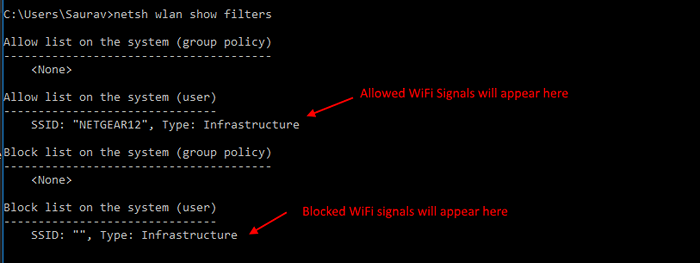
Das ist es. Jetzt werden nur Ihre gewünschten WLAN -Signale in der Liste angezeigt.
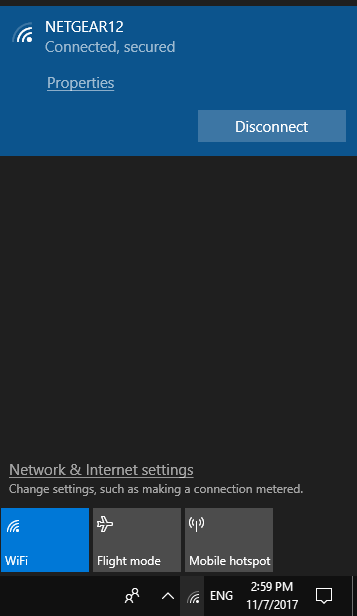
- « Fix Wir können Ihre Kamera in Windows 10 Fehlercode 0xa00F4244 nicht finden
- So begrenzen Sie die von Windows 10 Update verwendeten Internetdaten »

